电脑卸载软件显示请等待当前程序完成卸载或更改如何处理
更新时间:2022-04-11 09:19:00作者:huige
我们在电脑中遇到一些不需要的软件时,都会选择将其卸载来释放系统空间,可是有小伙伴在电脑中卸载程序的时候,却提示请等待当前程序完成卸载或更改,要怎么办呢,可以通过关闭相关进行来解决,本文将给大家带来详细的解决方法。
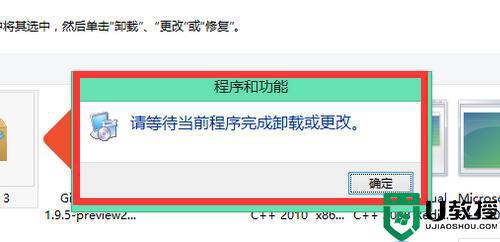
具体解决方法如下:
1、其实这个问题是由于该软件有相关程序还在运行。
2、所以这时候我们只要右键“开始菜单”,打开“任务管理器”。
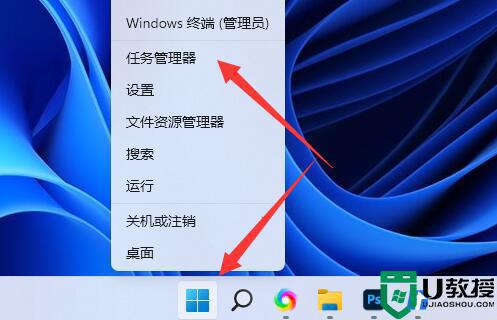
3、然后进入上方的“详细信息”。
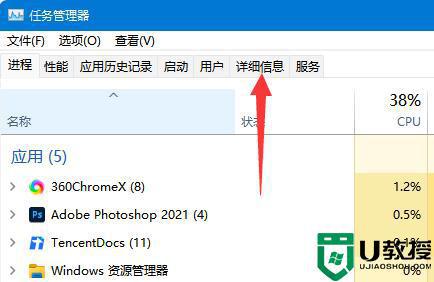
4、随后在列表中找到所有与该软件有关的进程,找到并选中后点击右下角“结束任务”。
5、全部结束后,就可以正常卸载这个软件或应用。解决请等待当前程序完成卸载或更改问题了。
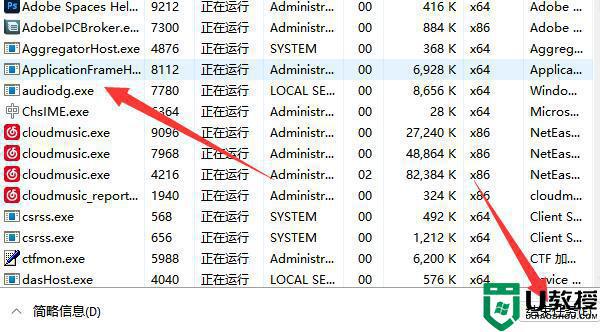
关于电脑卸载软件显示请等待当前程序完成卸载或更改的详细解决方法就给大家讲述到这里了,遇到相同情况的用户们不妨可以参考上面的方法来进行解决,希望可以帮助到大家。
电脑卸载软件显示请等待当前程序完成卸载或更改如何处理相关教程
- 怎么在电脑上卸载软件 电脑中卸载程序在哪里卸载
- win7怎么卸载电脑上的软件 win7卸载程序在哪里卸载
- windows11怎么卸载软件 windows11卸载电脑上的软件教程
- 电脑卸载软件怎么卸载 电脑卸载软件的操作步骤
- 卸载电脑软件在哪里 电脑卸载软件怎么卸载
- 如何卸载mac上的软件 mac怎么卸载程序
- 苹果电脑怎么卸载程序 macbook怎么彻底卸载软件
- 苹果电脑怎么卸载程序 macbook怎么彻底卸载软件
- 笔记本怎么卸载软件 电脑卸载程序在哪里找
- 苹果电脑怎么卸载程序 macbook怎么彻底卸载软件
- 5.6.3737 官方版
- 5.6.3737 官方版
- Win7安装声卡驱动还是没有声音怎么办 Win7声卡驱动怎么卸载重装
- Win7如何取消非活动时以透明状态显示语言栏 Win7取消透明状态方法
- Windows11怎么下载安装PowerToys Windows11安装PowerToys方法教程
- 如何用腾讯电脑管家进行指定位置杀毒图解

